ポッドキャストオーディオ埋め込みをWordPressに追加する方法
公開: 2019-06-20Libsyn、Buzzsprout、Castosなどの専用ポッドキャストホストを使用してポッドキャストをホストすることは、サーバースペースを節約し、より多くの視聴者にリーチできるため、賢明な方法です。 それでも、専用のポッドキャストWebサイトも用意することをお勧めします。 これは疑問を投げかけます-どのようにあなたのウェブサイトを外部のポッドキャストプラットフォームと統合することができますか?
幸いなことに、これは比較的簡単に実行できます。 必要なのは適切な埋め込みコードだけで、WordPressWebサイトのほぼどこからでもポッドキャストを追加できます。 WordPressポッドキャストテーマを使用している場合、このプロセスは非常に簡単です。
この投稿では、ポッドキャストコードをサイトに埋め込む理由と、それらを見つける場所について説明します。 次に、仕事を成し遂げる方法を紹介します。 さっそく飛び込もう!
ポッドキャストプラットフォームをWebサイトと統合したい理由
ポッドキャスト用のWebサイトを作成することには多くの利点があります。 ポッドキャストの「ホーム」として機能し、リスナーに必要なものすべてを1か所で提供します。 これには、ポッドキャストとその背後にいる人々に関する情報、ブログなどの補足リソース、連絡先の詳細などが含まれます。
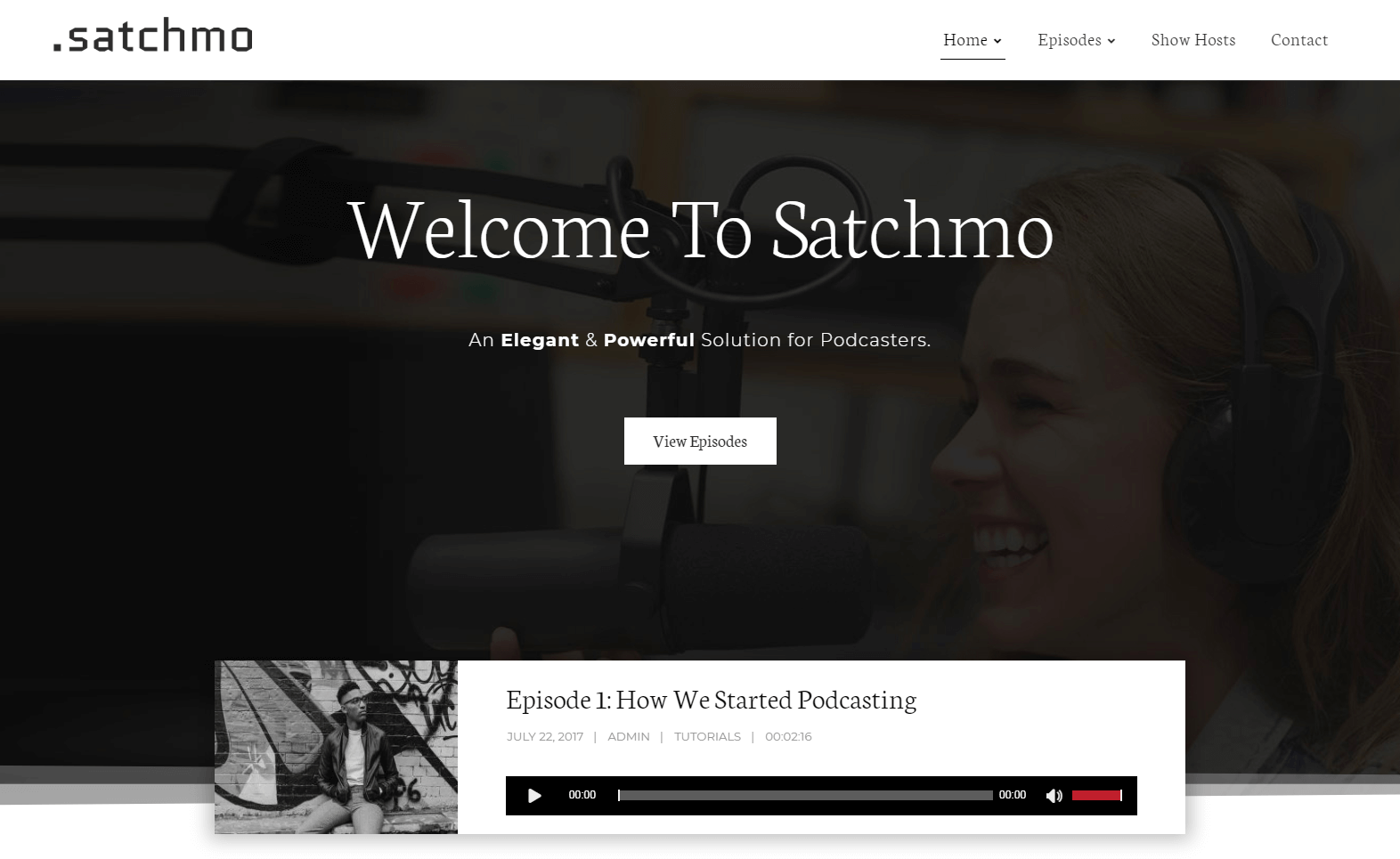
もちろん、訪問者がWebサイトから直接ポッドキャストを聴けるようにすることもできます。 必要に応じて、ポッドキャストファイルをサイトに直接アップロードできます。 ただし、これにはいくつかの潜在的な欠点があります。 最も重要なことは、大きなオーディオファイルはページに大きなプレッシャーをかけ、ページの読み込みが遅くなる可能性があることです。 また、エピソードやリスナーが多い場合は、単純なサーバーではトラフィックが多すぎる可能性があります。 最後に、リスニング統計やダウンロード数などの高度な機能も必要になるでしょう。ポッドキャストホスティング会社もそれを提供することがよくあります。
上記の理由から、ポッドキャストを外部プラットフォームでホストするのが賢明な場合があります。 これはあなたに両方の長所を提供します。 オーディオファイルによってページの速度が低下することはありませんが、オーディオファイルをサイトに追加して、リスナーが簡単にアクセスできるようにすることができます。 さらに、ポッドキャストを複数の場所で提供することで、さらに多くの潜在的なオーディエンスメンバーにリーチできます。
ポッドキャストテーマを使用すると、これらの外部ポッドキャストファイルにリンクすることもできますが、必要に応じて、そのままページに埋め込むこともできます。 そうすれば、人々はあなたのサイトを離れることなくそれらを聞くことができ、ホスティング会社が提供するオーディオプレーヤーを使用することができます。 これも簡単です。必要なのは、適切な埋め込みコードだけです。
ポッドキャストに適した埋め込みコードを見つける
「埋め込みコード」という用語が少し威圧的に聞こえても、心配しないでください。 特別な技術的ノウハウは必要ありません。 これは、コピーしてサイトに貼り付けることができるほんの少しのコードであり、適切なファイルを好きな場所に配置できます。
最も人気のあるポッドキャストプラットフォームは、埋め込みコードを取得する簡単な方法を提供します。 これも:
- Libsyn :ダッシュボードにアクセスして、サイトに埋め込みたいエピソードを見つけてください。 [リンク/埋め込み]ボタンを選択すると、コピー可能な埋め込みコードのあるページが表示されます。
- Castos:Castosの最も優れている点の1つは、WordPressとシームレスに統合されていることです。 彼らの非常にシンプルなポッドキャスティングプラグインは、WordPressポッドキャストテーマと魔法のように機能するため、簡単に統合できます。 エピソードを直接埋め込みたい場合は、Castosでも可能です。
- アンカー:アカウントにログインすると、右上隅にポッドキャスト全体の埋め込みコードが表示されます。 特定のエピソードをクリックして、右上隅のコードを再度コピーすることで、特定のエピソードを埋め込むこともできます。
- PodBean :ダッシュボードのエピソードのリストで、各エピソードの横に[これにより、コードに簡単にアクセスでき、コピーしてサイトに追加できます。
- Spotify :まず、必要なエピソードまたはプレイリストを見つける必要があります。 次に、それを右クリックして[共有]を選択し、[埋め込みコードのコピー]をクリックします。 これを行うには、デスクトップアプリを使用する必要があることに注意してください。
- SoundCloud :各エピソードの下に、[それを選択して[埋め込み]タブをクリックすると、必要なものが提供されます。[コード]フィールドの内容をコピーするだけです。
- Spreaker :番組またはエピソードのページにアクセスし、[埋め込みプレーヤーの設定をカスタマイズするように求められ、コピーできるコードが提供されます。
- Buzzsprout :エピソードが処理されると、その埋め込みコードを含むメールが送信されます。 アプリでエピソードを選択し、[メール]または[このエピソードを埋め込む]を選択してコードを見つけることもできます。
- トランジスタ:トランジスタダッシュボードで、埋め込みコードを含むポップアップが表示されます。
- Simplecast :このプラットフォームでは、ダッシュボードでエピソードをクリックして、そこには、埋め込みコードと共有リンクがあります。
- Podiant :個々のエピソードの埋め込みコードをプレーヤーから直接コピーできます。 さらに、ダッシュボードの[ツール]セクションにあるコードを使用して、ポッドキャスト全体を埋め込むことができます。
- Pinecast :まず、エピソードダッシュボードにアクセスする必要があります。 [プレーヤー]タブを選択し、プレーヤーウィジェットのテーマオプションの1つを選択します。 次に、対応する埋め込みコードが提供されます。
それら以外の別のプラットフォームを使用している場合は、そのドキュメントで同様の手順を見つけることができる可能性があります。 埋め込みコードを手に入れたら、あとはそれをサイトに追加するだけです。

ポッドキャストオーディオ埋め込みをWordPressに追加する方法
WordPressサイトの埋め込みコードに貼り付けることができる場所は複数あります。 最も一般的なオプションは、ページ、投稿、ウィジェットです。 たとえば、ポッドキャストを投稿に追加するには、ポッドキャストを開いてコードエディタに切り替える必要があります。
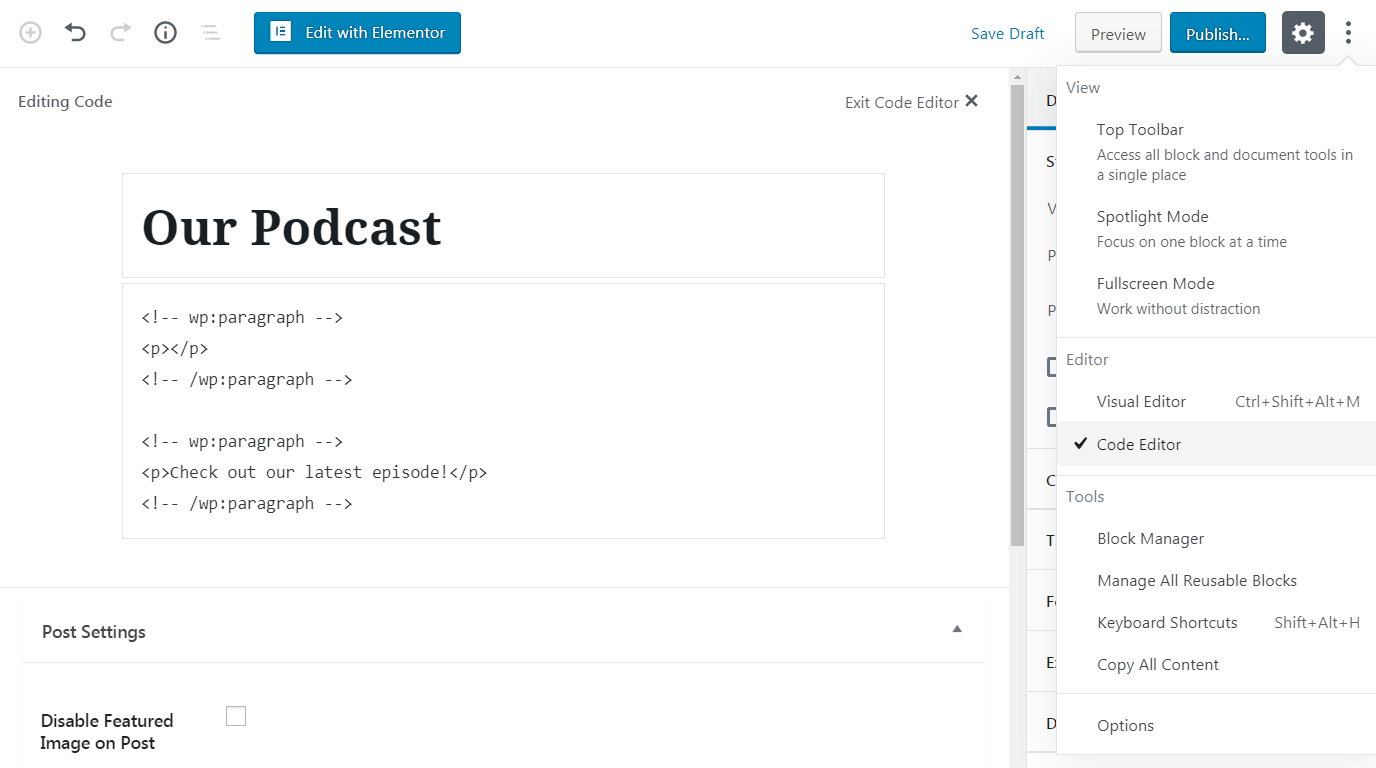
次に、ポッドキャストプレーヤーを表示したい場所に、埋め込みコードを貼り付けることができます。 結果がどのように見えるかは、コードの元のプラットフォームによって多少異なります。
もちろん、専用のポッドキャストテーマを使用している場合、これはさらに簡単です。 たとえば、すべてのポッドキャストテーマを使用すると、サイトに埋め込みコードを簡単に追加できます。 投稿の一番下までスクロールすると、[外部埋め込みコード]というラベルの付いたフィールドが表示されます。

埋め込みコードは、好きなプラットフォームからここに貼り付けることができます。 もちろん、このフィールドはoEmbedsもサポートしています。 次に、ポッドキャストがフロントエンドに表示されます。
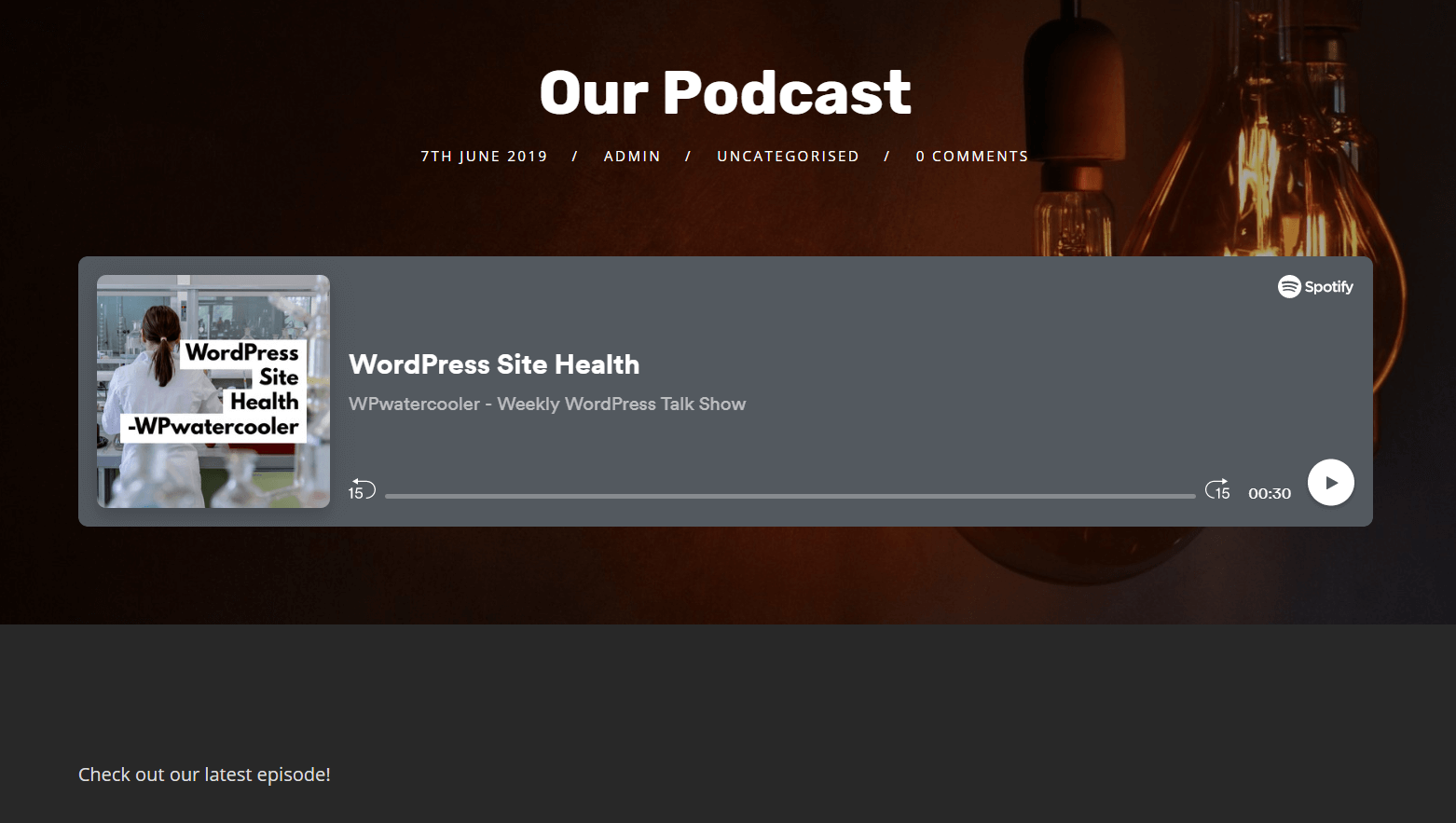
WordPressポッドキャストテーマを選ぶ理由はたくさんあります。 ポッドキャストをフィーチャーするのに適した外観とレイアウトに加えて、多くの便利な機能と、人気のあるすべてのポッドキャストプラグインとの完全な統合が得られます。 埋め込みコードメタボックスはほんの一例であり、サイトと一緒に外部ポッドキャストプラットフォームを使用するのは簡単な作業です。
結論
ポッドキャスト用のWebサイトを設定することは素晴らしいアイデアですが、長期的にはエピソードを保存するためにそれを使用したくないでしょう。 あなたが多くのエピソードとより多くの聴衆を持つように成長したら、あなたが望む最後のことは訪問者を遠ざける遅いページです。 この問題を回避するには、ポッドキャストエピソードを1つ以上の外部プラットフォームにアップロードしてから、WordPressサイトに埋め込むことができます。
ほとんどのポッドキャストプラットフォームでは、プライマリダッシュボードから埋め込みコードに簡単にアクセスできます。 次に、それらのコードを投稿やページに貼り付けることができます。 WordPressポッドキャストテーマの1つを使用すると、専用の外部埋め込みコードメタボックスにアクセスすることもできるため、コンテンツのコードをいじくり回す必要はありません。
